Cómo optimizar Mozilla Firefox para la mejor experiencia de navegación
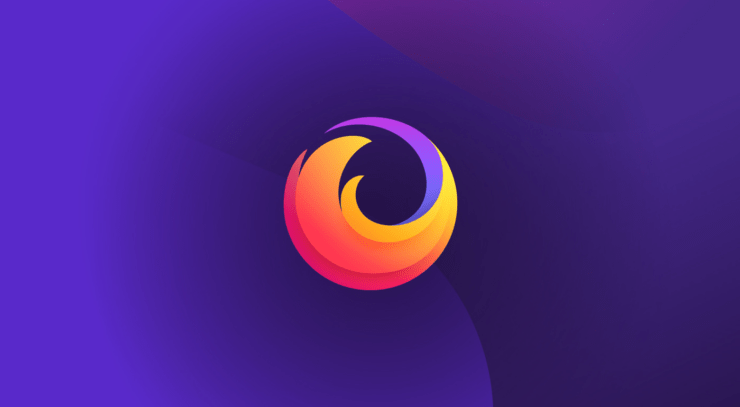
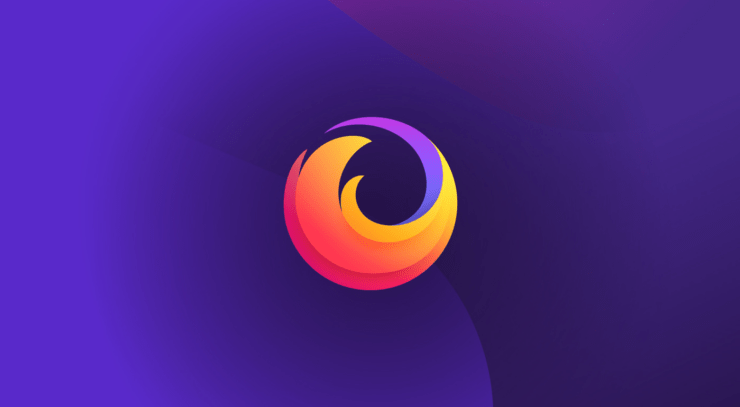
Introducción
Mozilla Firefox es un navegador de código abierto con amplias opciones de personalización. Su motor y su comunidad permiten optimizar la experiencia según tu equipo y hábitos. Esta guía explica pasos prácticos, comprobaciones y buenas prácticas para acelerar Firefox en Windows/macOS/Linux, mantenerlo seguro y reducir cuelgues inesperados.
Importante: Antes de aplicar cambios masivos, crea un respaldo de tus marcadores y contraseñas (ej.: exporta marcadores y sincroniza con tu cuenta Firefox) para evitar pérdidas.
Qué encontrarás en esta guía
- Cómo instalar Firefox por primera vez en 2024
- Actualizaciones y mantenimiento básico
- Gestión de extensiones y rendimiento
- Modo Lector, limpieza de datos y protección contra rastreadores
- Técnicas para gestión de pestañas y página de inicio ligera
- Cómo “Actualizar Firefox” (reset seguro)
- Lista de comprobación de solución de problemas, roles y SOP rápido
- Preguntas frecuentes
Cómo instalar Mozilla Firefox en 2024
Si es la primera vez que usas Firefox, sigue estos pasos simples para instalarlo en PC.
- Descarga el instalador de Firefox para PC desde la web oficial o el paquete que tengas.
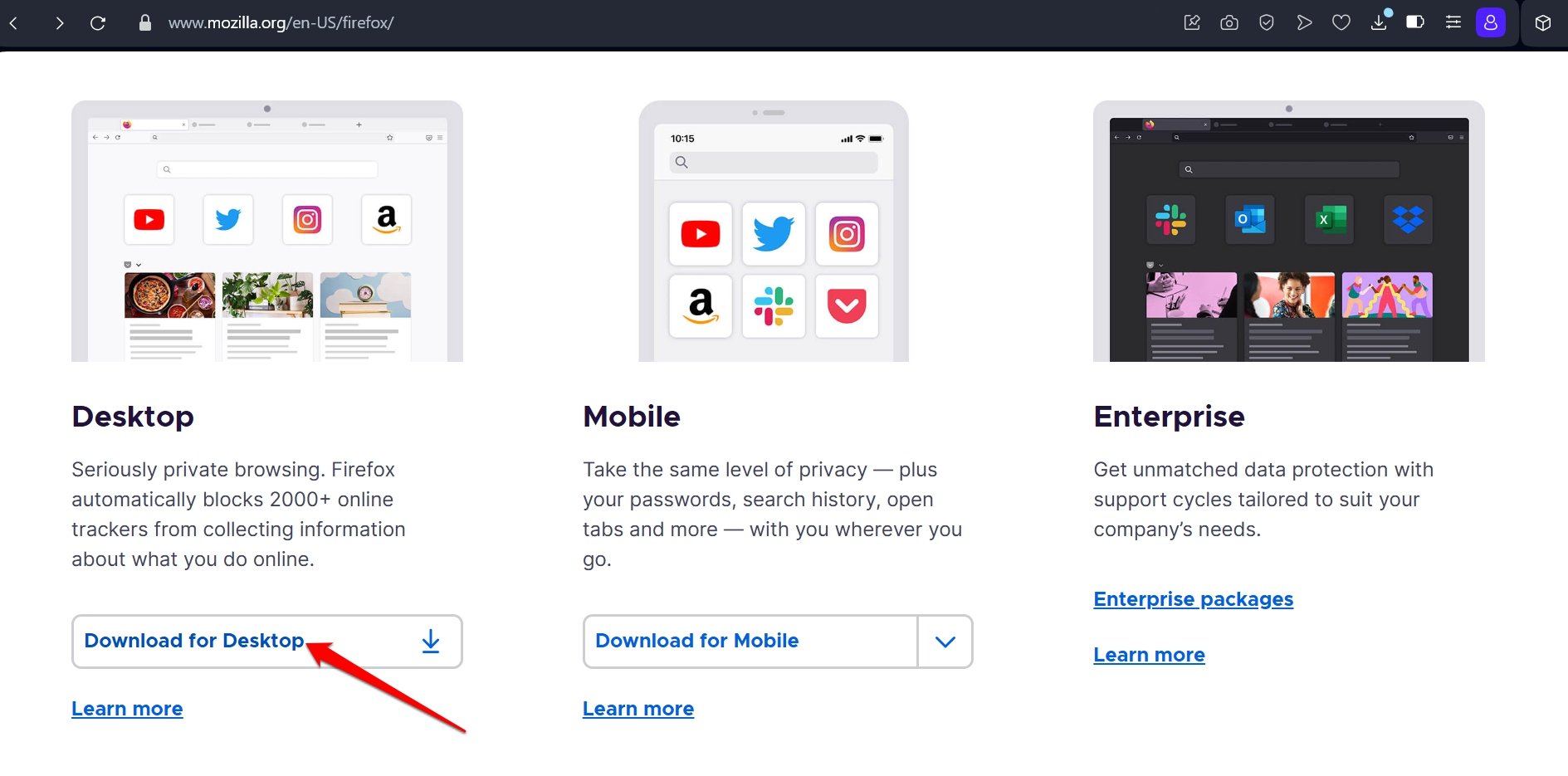
- Abre la carpeta “Descargas” y localiza el instalador.
- Ejecuta el instalador con doble clic.
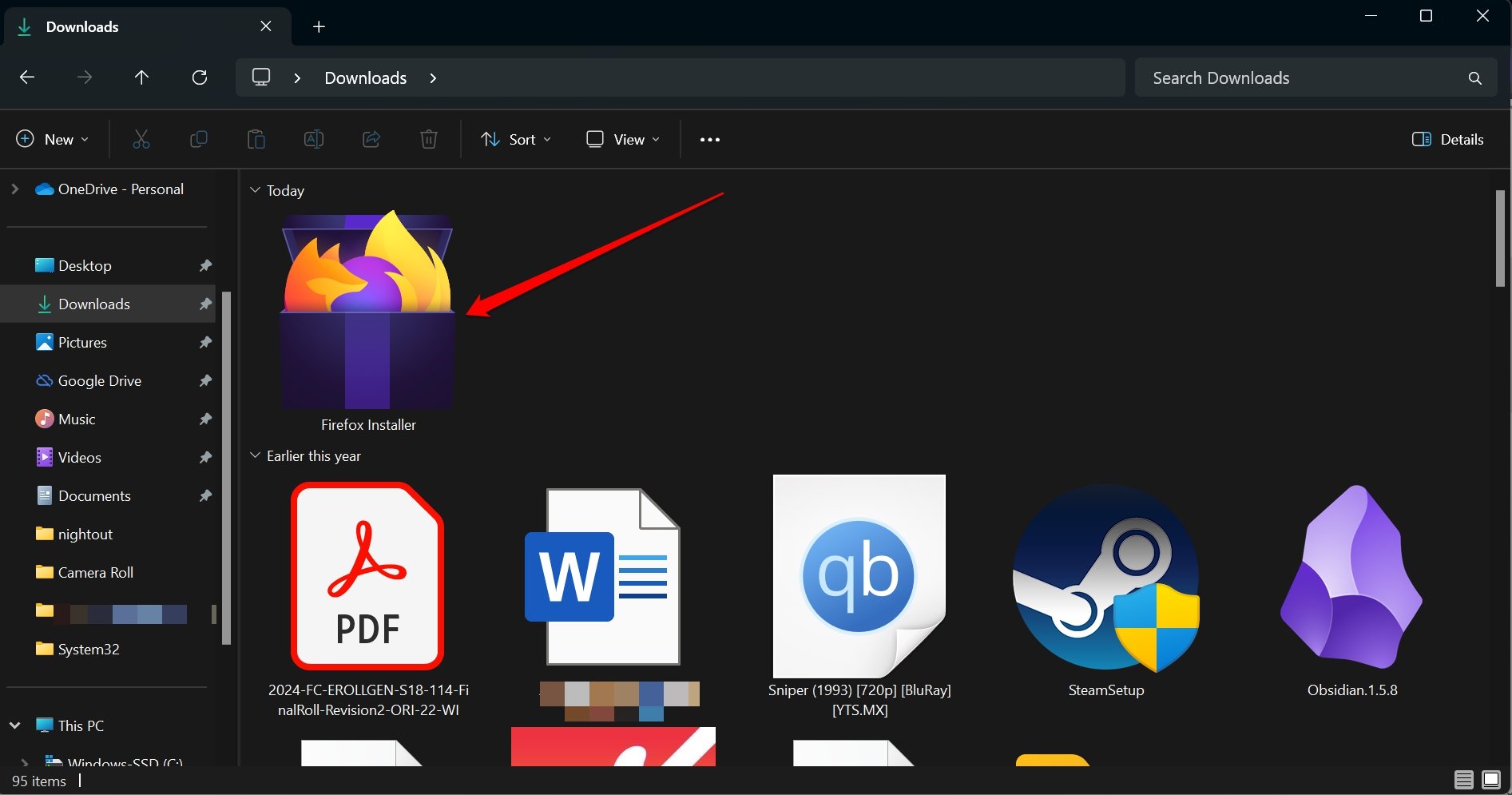
- Responde “Sí” al aviso que pregunta si deseas permitir cambios en el sistema.
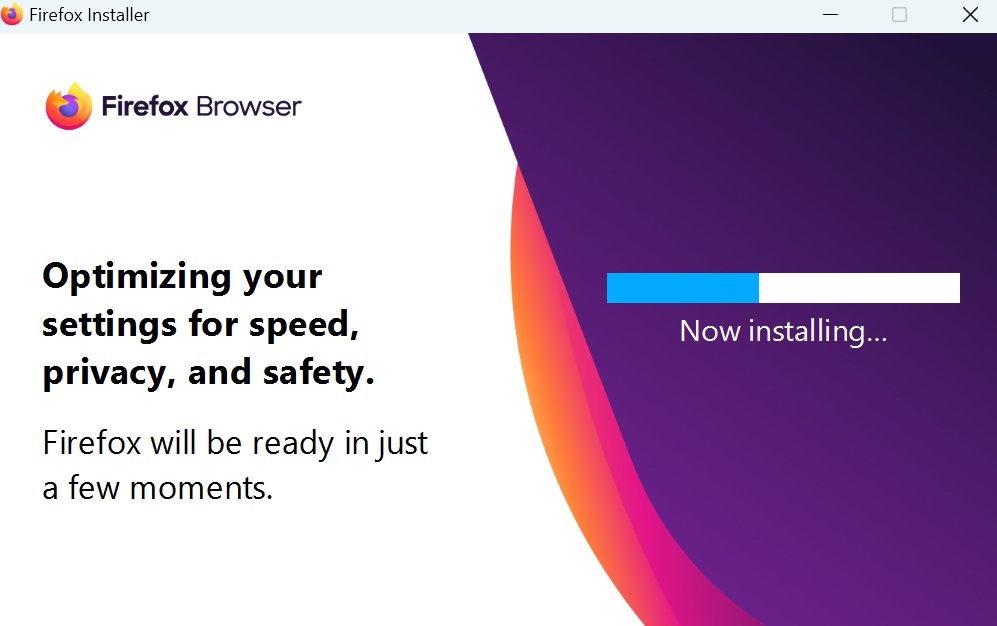
El instalador suele completar la instalación automáticamente y lanzar Firefox al terminar. Firefox también está disponible en Android e iOS.
Consejos principales para optimizar Firefox en el PC
Sigue estas recomendaciones cada cierto tiempo (mensual o cuando notes lentitud).
Mantén el navegador actualizado
Qué significa: usar la última versión estable para corregir errores y mejorar rendimiento.
Cómo hacerlo:
- En la barra de direcciones escribe: about:preferences y presiona Entrar.
- Desplázate hasta “Actualizaciones de Firefox” y pulsa “Buscar actualizaciones”.
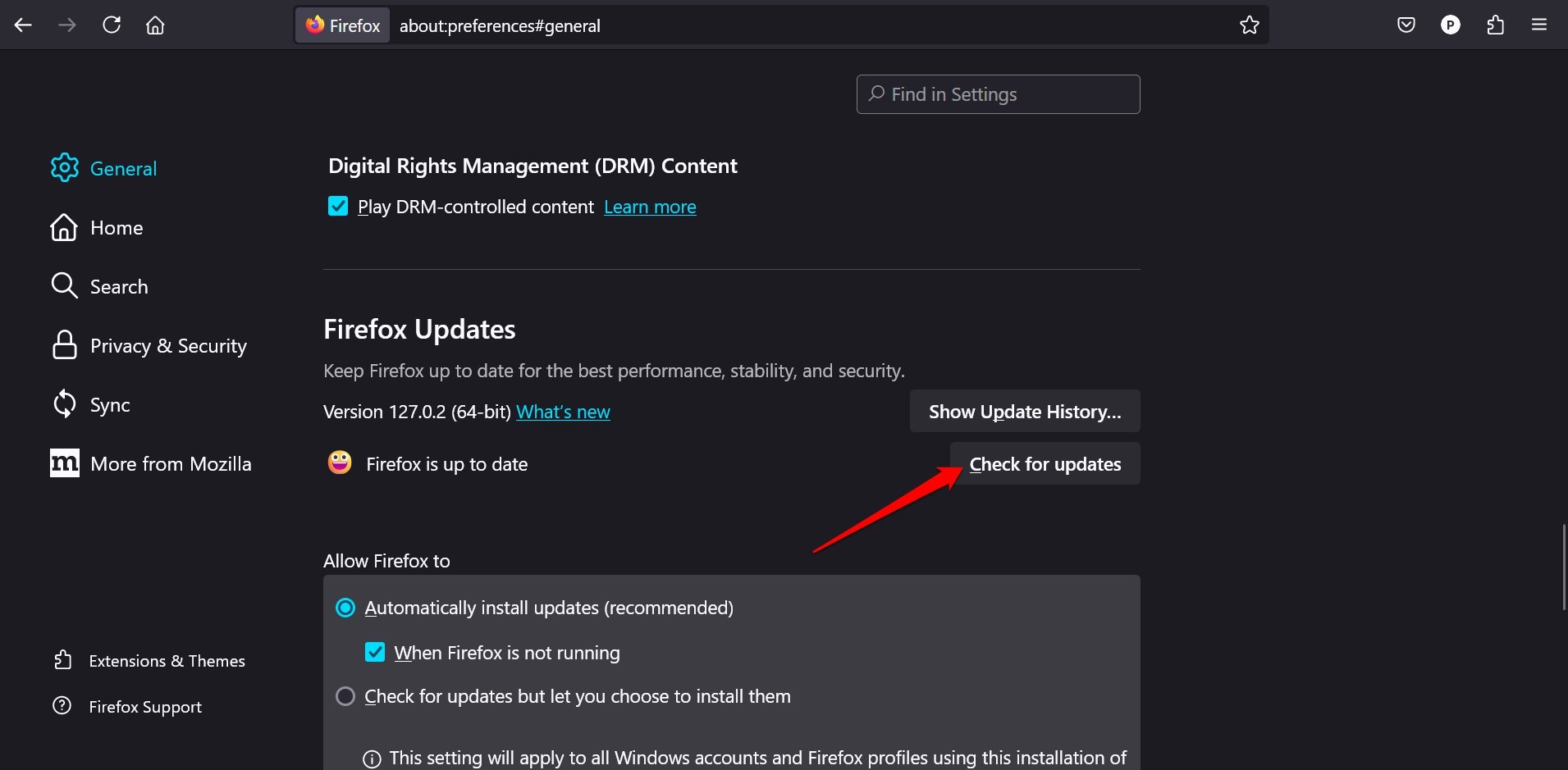
- Instala la actualización disponible y reinicia Firefox.
Por qué funciona: las actualizaciones corrigen fugas de memoria, errores de renderizado y mejoran compatibilidad con nuevas tecnologías web.
Gestiona las extensiones y usa solo las necesarias
Qué ocurre: muchas extensiones consumen memoria y pueden crear conflictos.
Buenas prácticas:
- Revisa las extensiones regularmente.
- Desinstala o deshabilita las que no uses.
- Activa la actualización automática de complementos si confías en sus fuentes.
Cómo hacerlo:
- Abre Firefox y escribe about:addons en la barra de direcciones.
- Haz clic en el icono de rueda (configuración) junto a “Gestionar tus extensiones”.
- Activa “Actualizar complementos automáticamente” si procede.
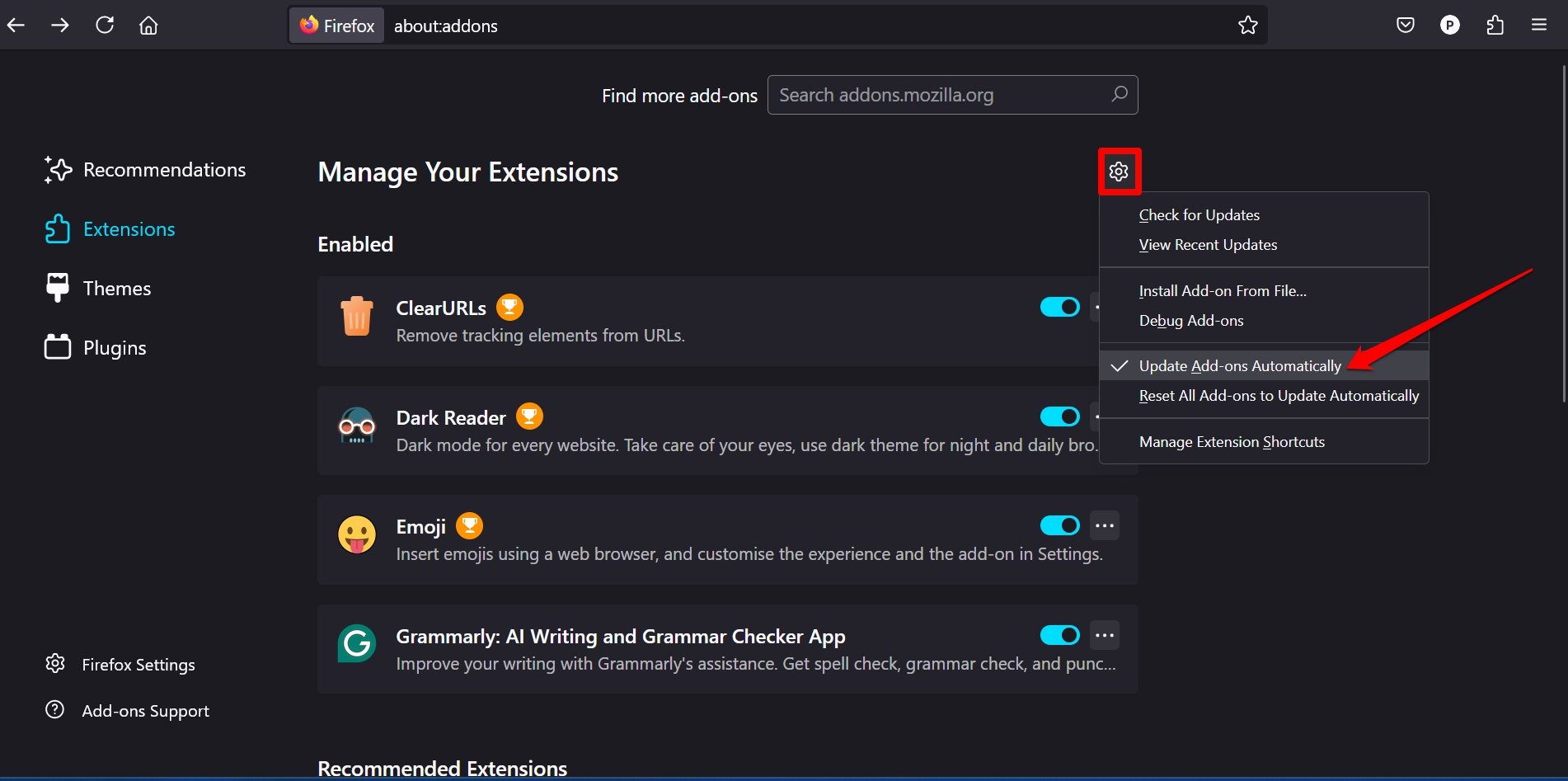
- Para eliminar un complemento, haz clic en los tres puntos junto al complemento y selecciona “Eliminar”.
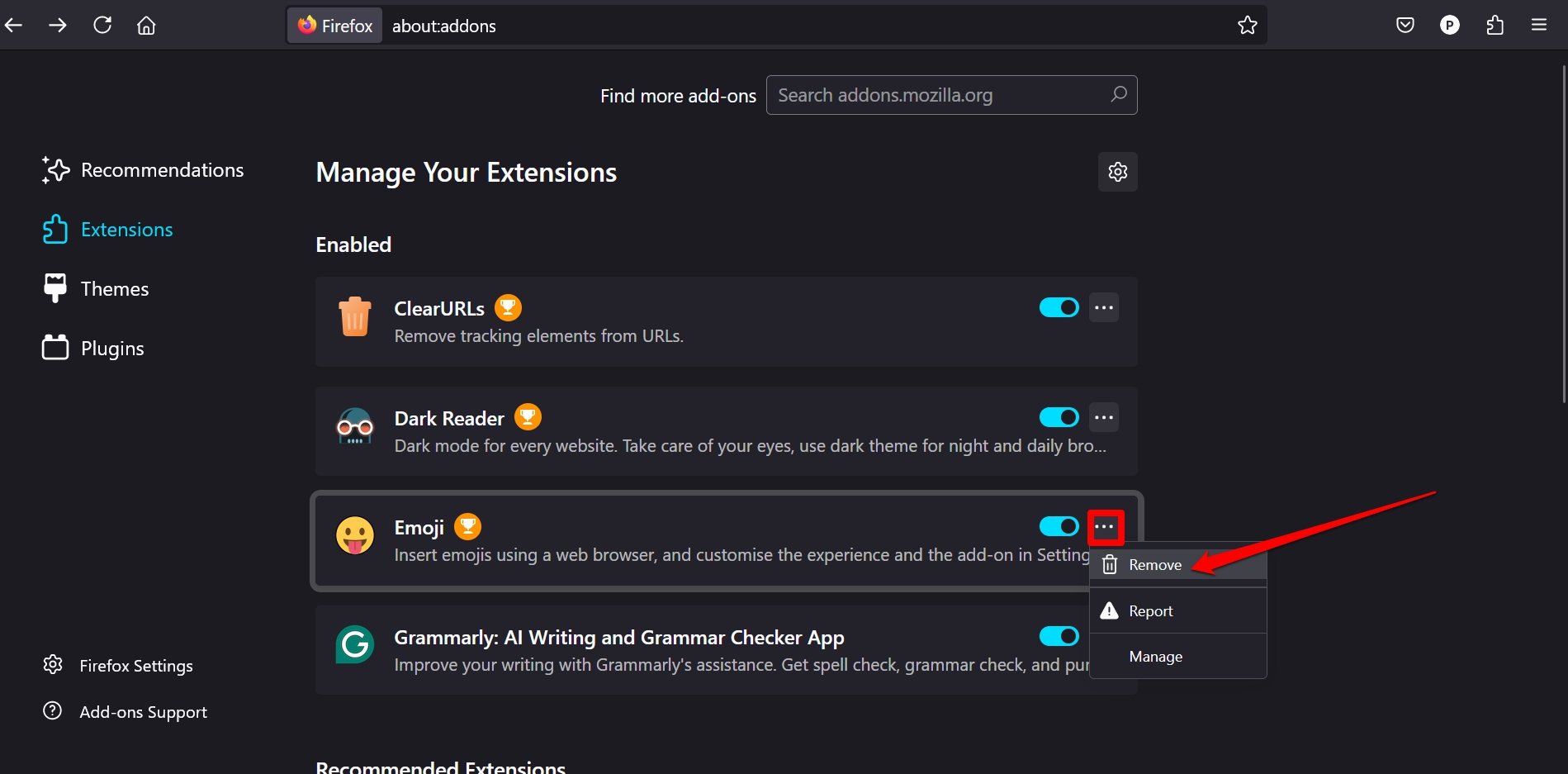
Consejo: Si necesitas diagnosticar incompatibilidades, inicia Firefox en Modo seguro (Deshabilita complementos temporalmente) y comprueba si el problema persiste.
Usa el Modo Lector para una lectura sin distracciones
Qué hace: elimina anuncios, fondos y elementos visuales no esenciales para centrar el contenido.
Cómo identificarlo: si la página soporta Modo Lector, aparecerá un pequeño icono de página en la barra de direcciones.
Usarlo:
- Pulsa el icono de página para activar el Modo Lector; el icono se volverá azul cuando está activo.
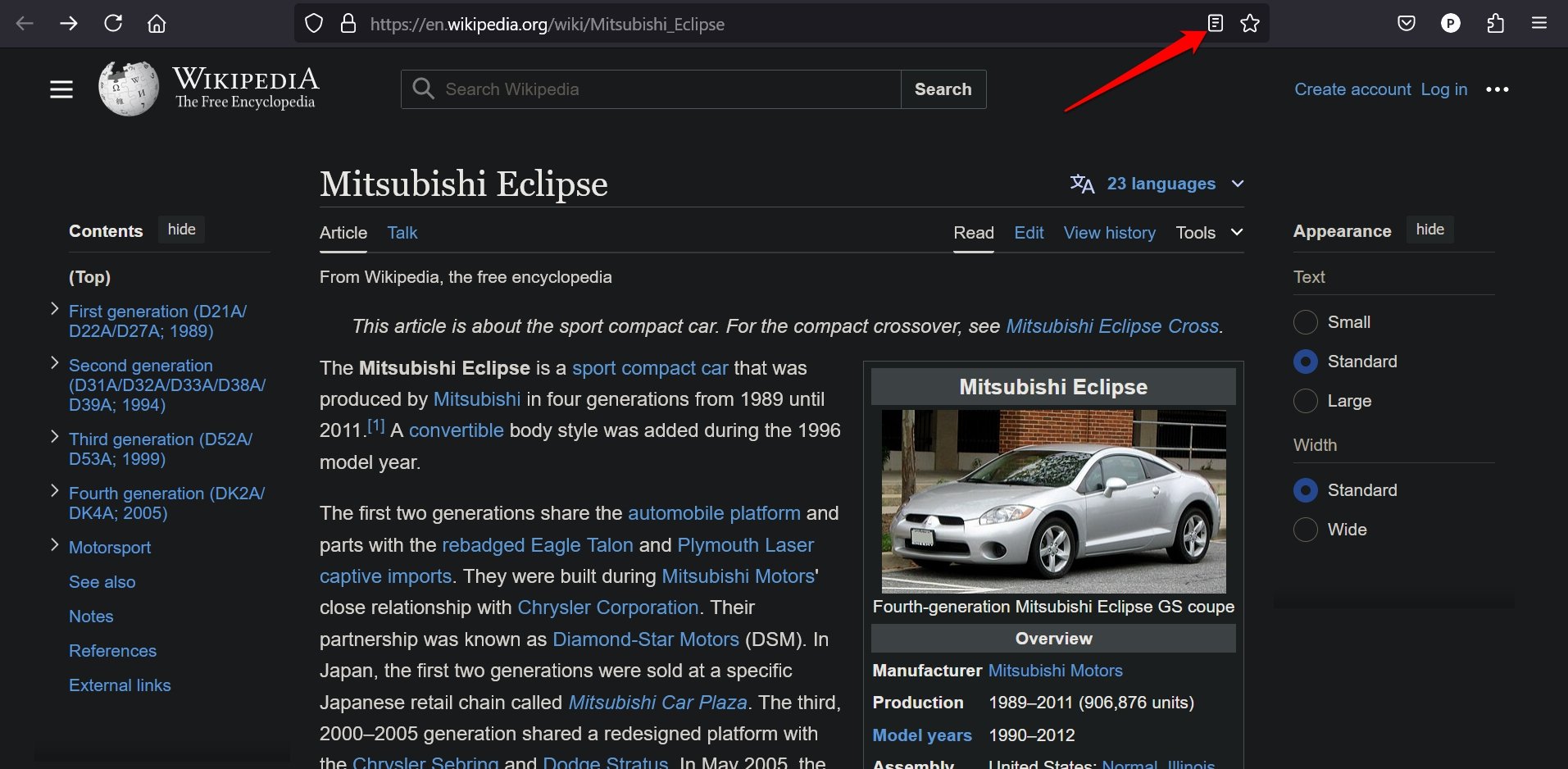
Resultado: carga más rápida del contenido relevante y menos elementos que consuman recursos.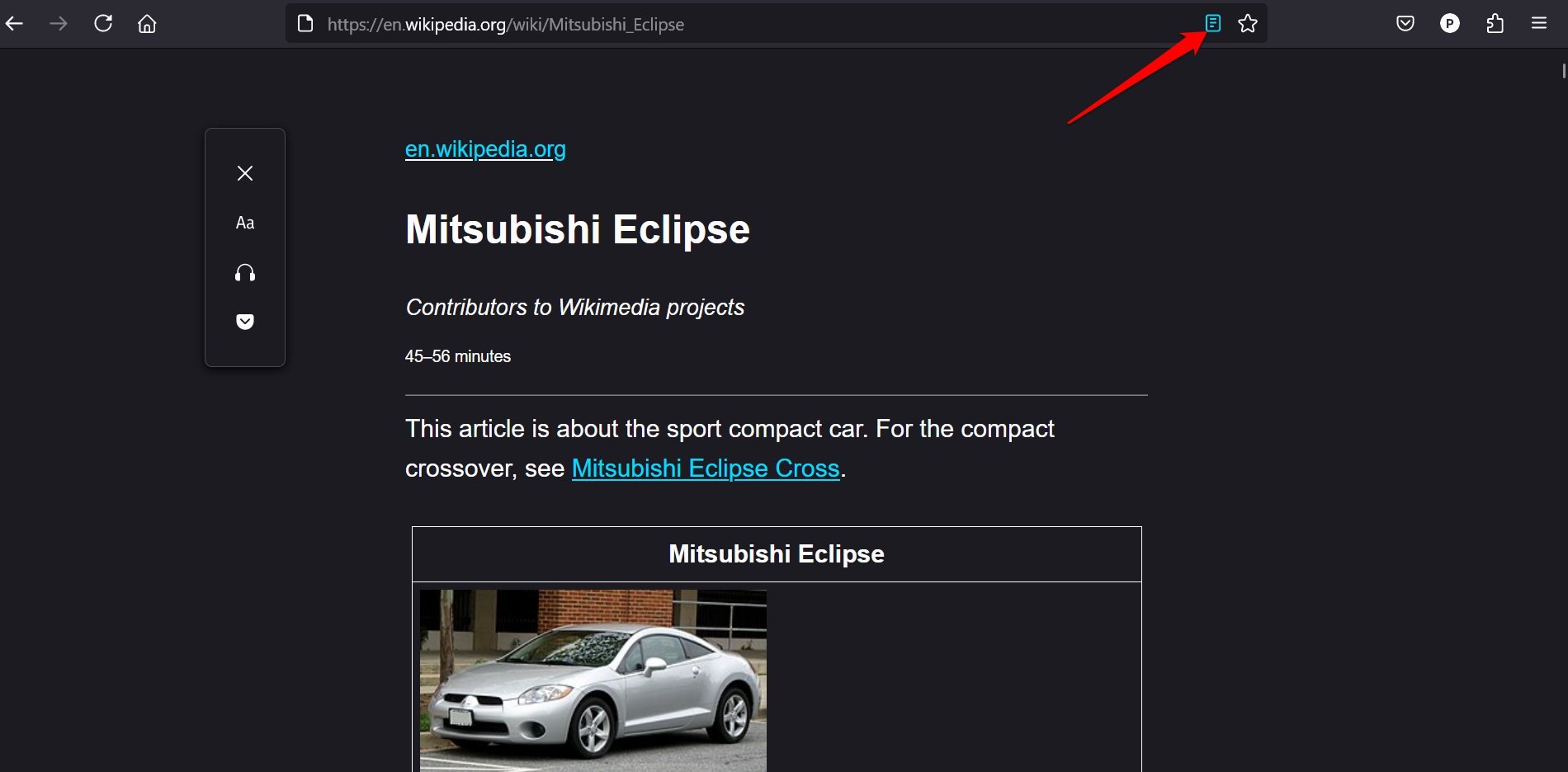
Borra los datos de navegación periódicamente
Por qué: la caché almacena copias locales y puede contener versiones antiguas que causan conflictos o datos corruptos.
Cómo hacerlo:
- Ve a about:preferences.
- Abre “Privacidad y seguridad”.
- En “Cookies y datos del sitio” pulsa “Borrar datos”.
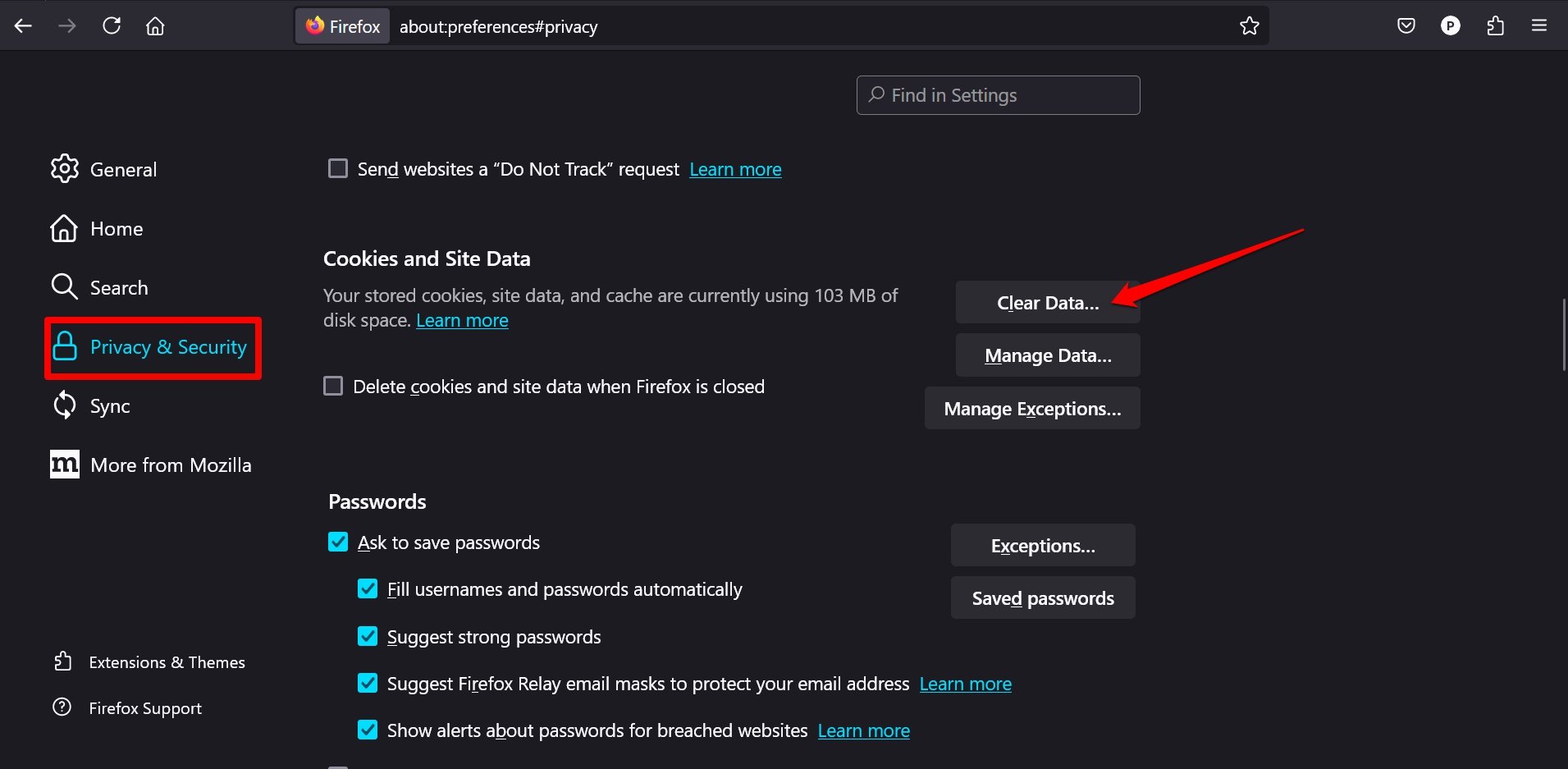
- Selecciona “Cookies” y “Contenido web en caché” y pulsa “Borrar”.
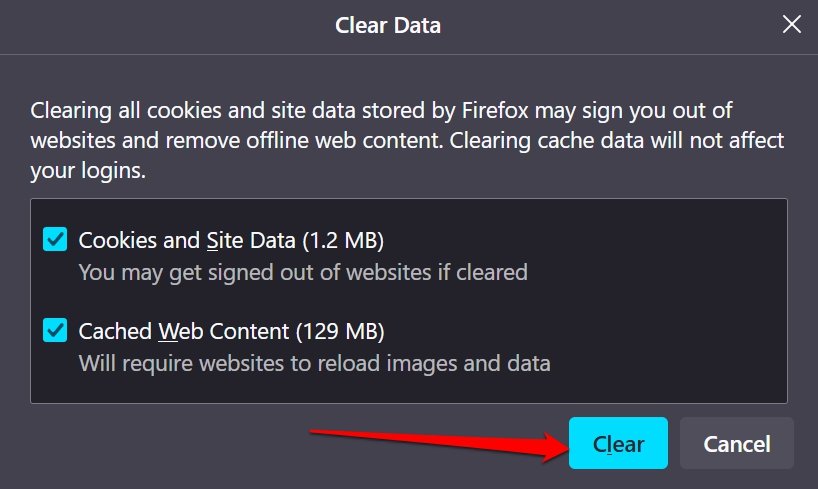
- Reinicia Firefox.
Nota: borrar los datos puede cerrar sesiones en sitios; asegúrate de tener tus contraseñas guardadas o sincronizadas.
Activa la protección mejorada contra rastreo
Qué hace: bloquea rastreadores y scripts maliciosos que puedan afectar rendimiento y privacidad.
Cómo configurar:
- Accede a about:preferences.
- Selecciona “Privacidad y seguridad”.
- Escoge entre “Estándar”, “Estricto” o “Personalizado” según tu tolerancia a bloqueos.
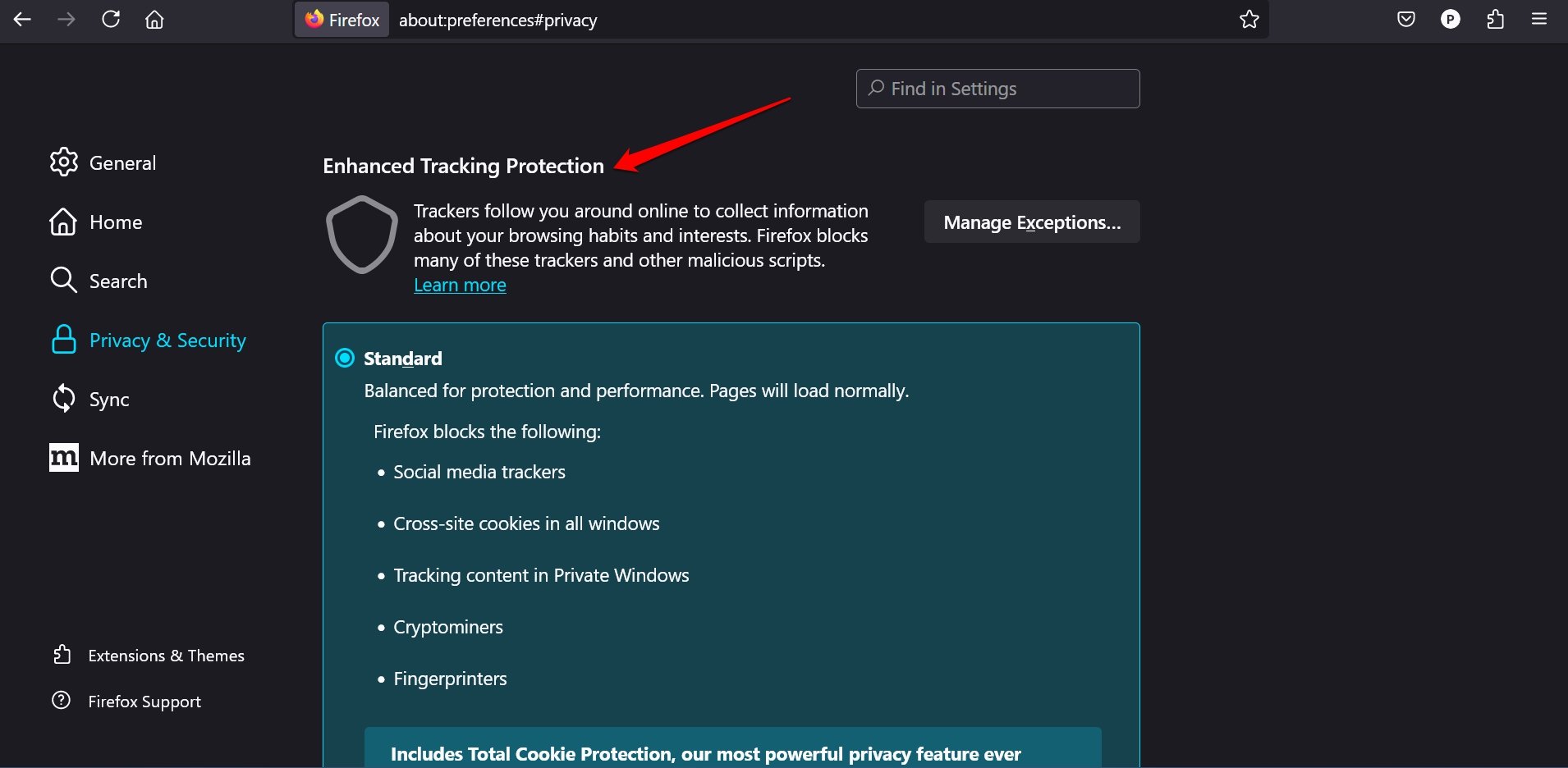
Consejo: “Estricto” bloquea más rastreadores pero puede romper algunas funcionalidades en sitios; usa “Personalizado” para afinar.
Mantén abiertas solo las pestañas necesarias
Problema: muchas pestañas consumen memoria y CPU.
Cómo gestionar:
- Cierra pestañas inactivas (clic derecho > Cerrar pestaña).
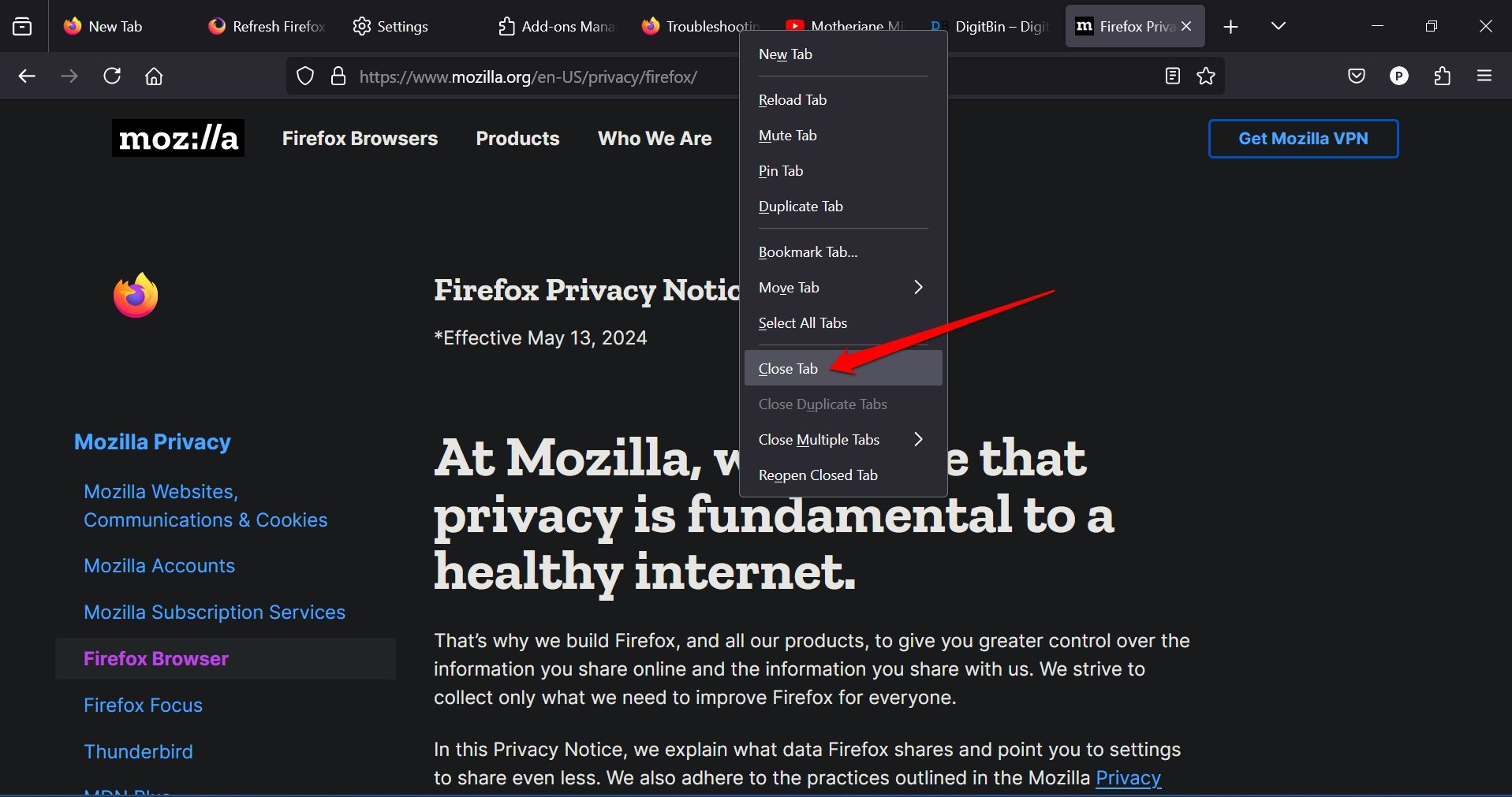
- Usa marcadores o la colección de pestañas (sincroniza con tu cuenta Firefox) para guardar páginas y abrirlas luego.
- Considera un gestor de pestañas o agrupar pestañas si trabajas con muchos recursos.
Regla heurística: si no has revisado una pestaña en 48 horas, bórrala o márcala para revisar luego.
Personaliza la página de inicio para reducir carga
Por qué: elementos como historias recomendadas o accesos patrocinados consumen recursos al cargarse.
Cómo optimizar:
- Escribe about:preferences y selecciona “Inicio” en la barra lateral.
- Desmarca “Accesos directos patrocinados” y “Historias recomendadas”.
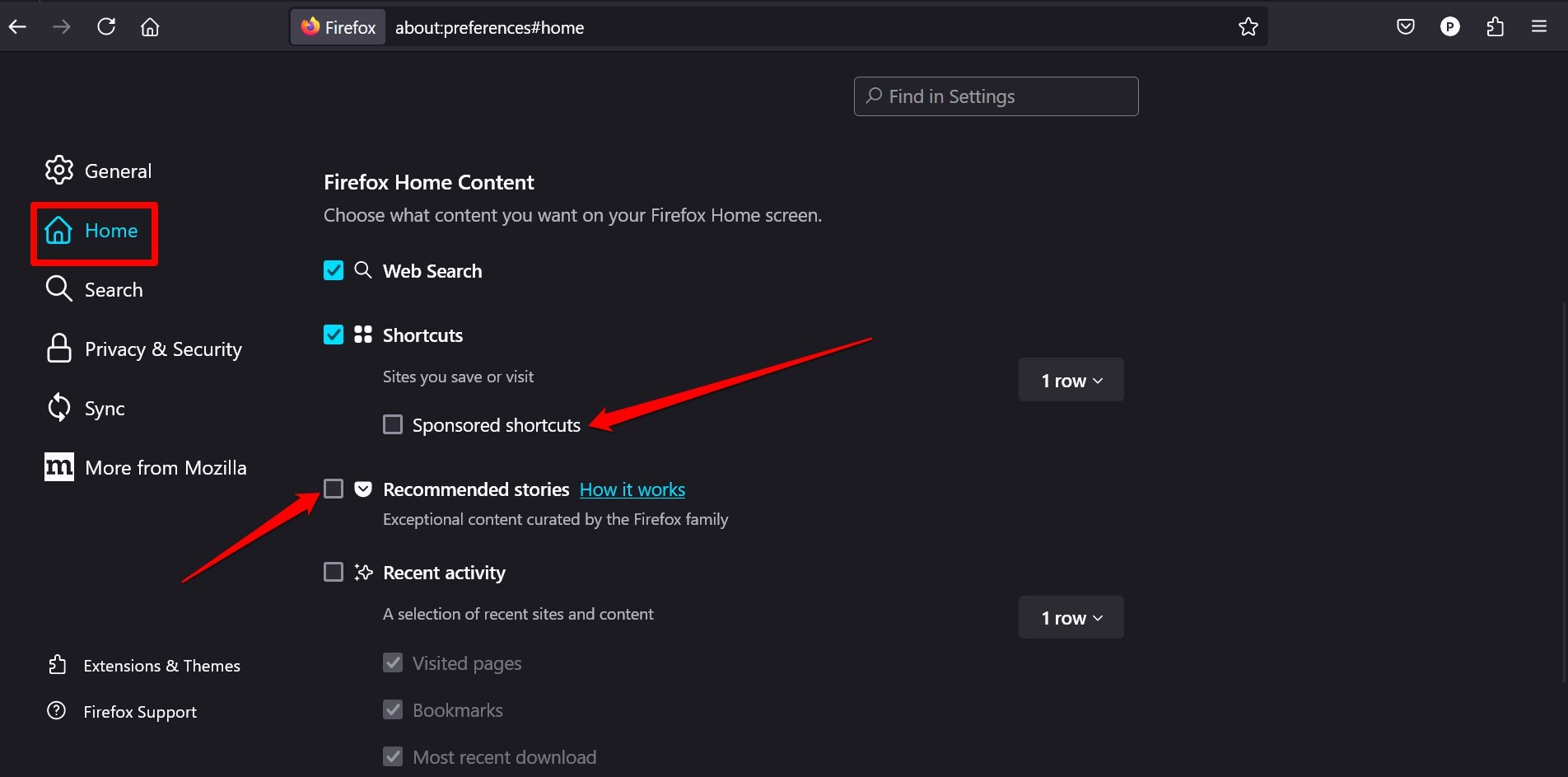
Opcional: desactiva la búsqueda web en la página de inicio si prefieres usar la barra de direcciones.
Usa “Actualizar Firefox” cuando nada más funcione
Qué hace: restablece configuraciones a valores predeterminados y elimina complementos, pero conserva marcadores, contraseñas y cookies.
Cuándo usarlo: errores persistentes, bloqueos constantes o comportamiento extraño tras comprobar actualizaciones y limpiar caché.
Cómo hacerlo:
- Abre el menú (botón de tres líneas en la esquina).
- Selecciona “Ayuda”.
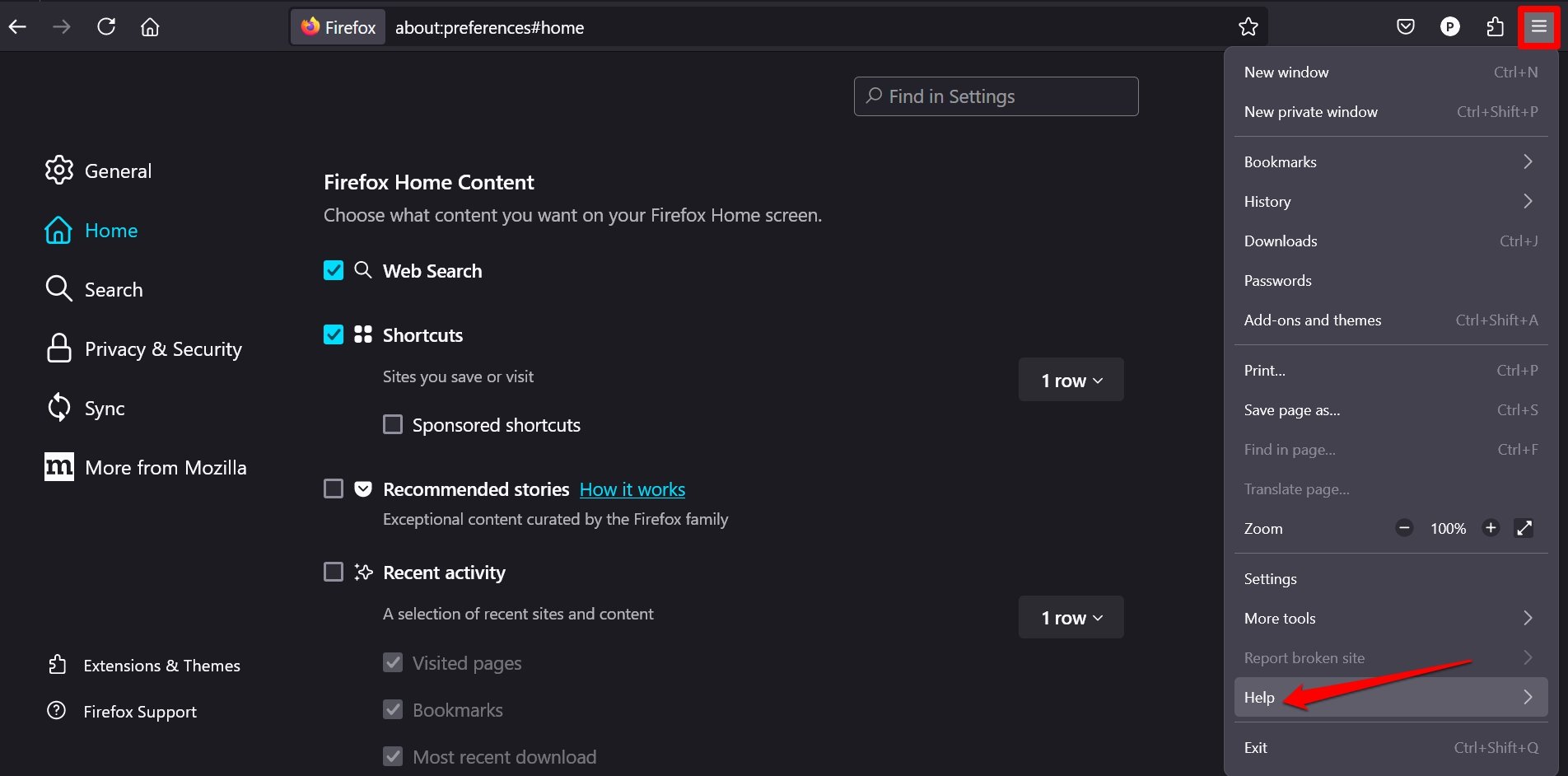
- Haz clic en “Más información para solucionar problemas”.
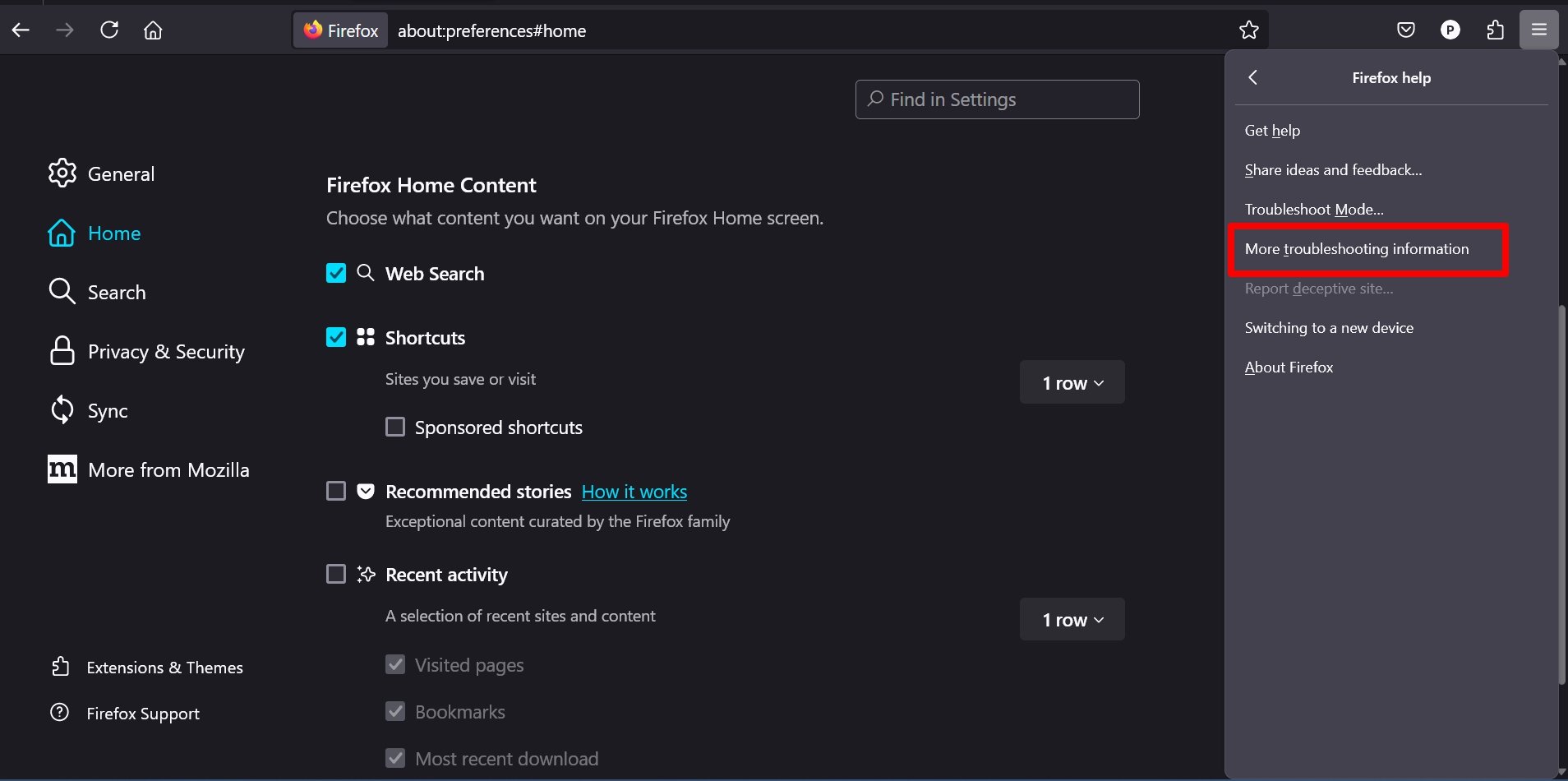
- Pulsa “Actualizar Firefox” y confirma.
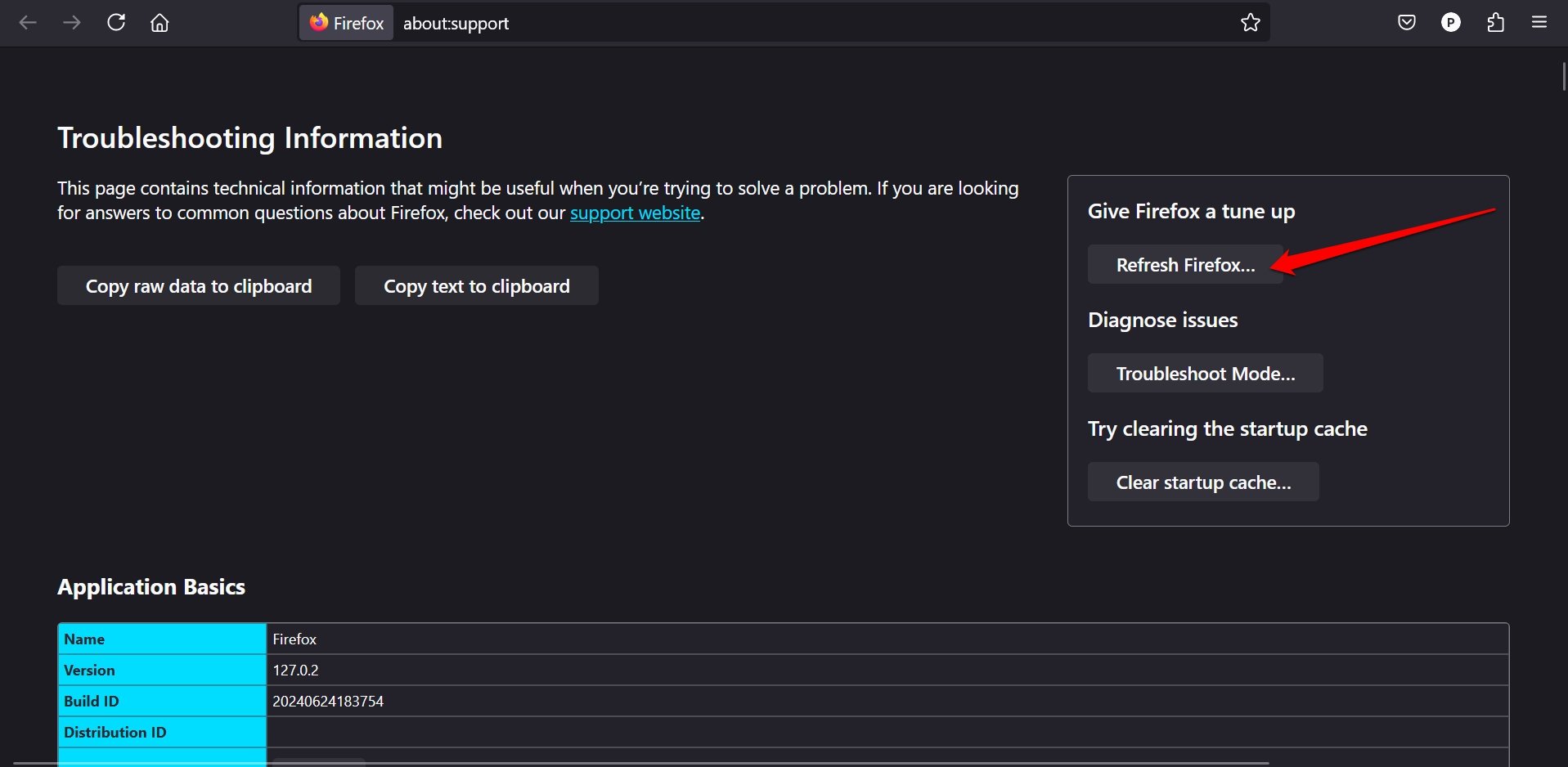
Importante: Después de actualizar, revisa extensiones críticas y vuelve a aplicar personalizaciones necesarias.
Comprobación rápida: checklist de optimización
- Firefox actualizado a la última versión.
- Extensiones revisadas y minimizadas.
- Caché y cookies limpiadas recientemente.
- Protección mejorada contra rastreo activada.
- Pestañas no utilizadas cerradas o guardadas.
- Página de inicio simplificada.
- “Actualizar Firefox” probado si hay problemas persistentes.
Métodos alternativos y cuándo aplicarlos
- Si necesitas rendimiento extremo en páginas complejas (web apps, IDEs en la nube): considera usar un perfil de Firefox nuevo con extensiones mínimas.
- Si la memoria es el cuello de botella en equipos muy limitados: prueba un navegador más ligero o usa Firefox con la opción de compresión de memoria en about:config (solo para usuarios avanzados).
- Para administradores TI: despliega políticas empresariales con plantillas AD/MDM para forzar actualizaciones y deshabilitar complementos no aprobados.
Contraejemplo: no uses demasiadas optimizaciones avanzadas (about:config) sin conocer su efecto; cambios erróneos pueden degradar seguridad o estabilidad.
Mini metodología para diagnosticar lentitud (5 pasos)
- Reinicia Firefox y tu equipo.
- Prueba en Modo seguro (sin extensiones).
- Borra caché y cookies.
- Comprueba si el problema persiste en un perfil nuevo.
- Si persiste, ejecuta “Actualizar Firefox” y restablece configuraciones.
Si todo falla, revisa procesos del sistema (Administrador de tareas/Monitor de actividad) para identificar si otro software consume recursos.
Roles: lista de comprobación según tipo de usuario
Usuario básico:
- Actualizar Firefox automáticamente.
- Mantener pocas extensiones.
- Borrar caché si una página carga mal.
Usuario avanzado / desarrollador:
- Mantener perfiles separados para trabajo y pruebas.
- Usar herramientas de desarrollo para identificar recursos pesados.
- Evitar extensiones no verificadas.
Administrador de TI:
- Implementar políticas de actualización y listas blancas de extensiones.
- Supervisar telemetría corporativa respetando la privacidad.
Guía rápida (SOP) para mejorar Firefox en un equipo con problemas
- Recolecta síntomas: lentitud, cuelgues, páginas que no cargan.
- Confirma versión de Firefox y actualiza.
- Reinicia en Modo seguro; si mejora, aisla la extensión culpable.
- Borra caché y cookies.
- Revisa protección contra rastreo y permisos de sitios.
- Prueba con un perfil nuevo. Si persiste, “Actualizar Firefox”.
- Documenta la resolución y comunica pasos al usuario.
Riesgos y mitigaciones
- Riesgo: deshabilitar protección puede exponer a rastreadores.
Mitigación: usa configuración personalizada y bloquea solo lo necesario. - Riesgo: eliminar extensiones rompe flujos de trabajo.
Mitigación: documenta la lista de extensiones necesarias y exporta configuraciones.
Compatibilidad y notas de migración
- Sincroniza tu cuenta Firefox para migrar marcadores y contraseñas entre instalaciones.
- Ten en cuenta que algunos complementos de Chrome no tienen equivalente en Firefox y viceversa.
Casos límite y galería de problemas comunes
- Páginas que no cargan tras actualizar: limpieza de DNS y caché suele resolverlo.
- Congelamiento al reproducir vídeo: prueba desactivar aceleración por hardware en about:preferences > General si el controlador gráfico es antiguo.
- Alto uso de memoria con muchas pestañas: considera extensiones que hibernen pestañas o agrupa ventanas por contexto.
Preguntas frecuentes
¿Perderé mis marcadores y contraseñas al actualizar Firefox?
No. “Actualizar Firefox” conserva marcadores, contraseñas, cookies y el historial. Elimina extensiones y restablece configuraciones.
¿Es seguro habilitar protección estricta contra rastreo?
Sí, es seguro; sin embargo, puede romper funcionalidades en ciertos sitios. Si ocurre, añade excepciones puntuales.
¿Cómo detectar una extensión problemátic a?
Inicia Firefox en Modo seguro (sin extensiones). Si el problema desaparece, reactiva extensiones una a una hasta identificar la culpable.
¿Debo borrar la caché con frecuencia?
Basta hacerlo cuando una web no carga bien o si notas ralentizaciones. Borrarla a intervalos regulares depende de tu uso.
Resumen final
Firefox es versátil y puede ofrecer una experiencia fluida si se mantiene actualizado, con extensiones controladas y ajustes de privacidad adecuados. Usa el Modo Lector para leer sin distracciones, borra caché cuando sea necesario y limita el número de pestañas abiertas. Si surge un problema persistente, sigue la metodología de diagnóstico y, si procede, ejecuta “Actualizar Firefox”.
Si tienes preguntas prácticas sobre un escenario concreto (por ejemplo, cuelgues al reproducir video, problemas con un complemento específico o configuración en Linux), deja un comentario con detalles del sistema y los pasos que ya has probado.
Extras: Suscríbete al canal oficial de soporte o consulta la documentación de Mozilla para guías avanzadas.
Materiales similares

Podman en Debian 11: instalación y uso
Apt-pinning en Debian: guía práctica

OptiScaler: inyectar FSR 4 en casi cualquier juego
Dansguardian + Squid NTLM en Debian Etch

Arreglar error de instalación Android en SD
